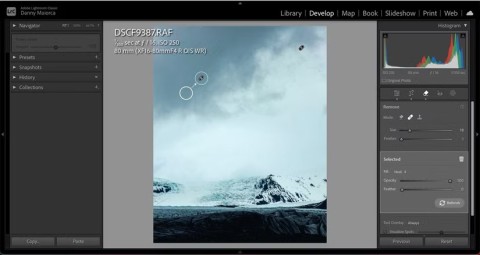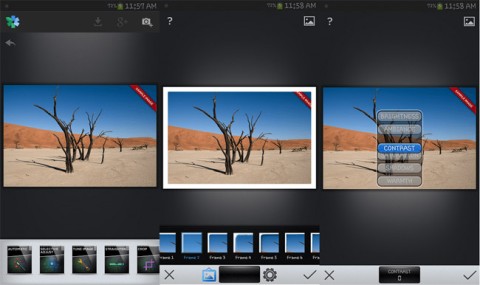Cómo ocultar información personal de las fotos en el teléfono
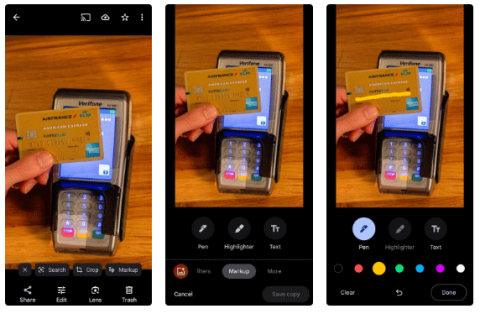
La aplicación Skitch en Android e iOS editará imágenes, incluida la función de difuminar información personal y confidencial en la imagen.
Editar fotos en un iPad tiene muchas ventajas: es más portátil que editar en una computadora y también puedes editar una mezcla de fotos de tu teléfono inteligente y los archivos RAW de tu cámara. La App Store está repleta de excelentes herramientas de edición de fotografías que aprovechan al máximo las capacidades del iPad.
Tabla de contenido
Lightroom CC es mi aplicación de edición de fotografías para iPad favorita de todos los tiempos por muchos motivos. La interfaz es fácil de navegar y también puedes sincronizar tus ediciones en las aplicaciones de escritorio y teléfonos inteligentes en tiempo real. Además, puedes usar la aplicación en el Plan de Fotografía de Adobe junto con Lightroom Classic. Recomendamos utilizar Lightroom CC y Classic juntos para una edición más completa.
Es fácil transformar tus fotos en Lightroom con los numerosos ajustes preestablecidos de la aplicación; Incluso puedes pedirle a Lightroom que recomiende configuraciones específicas para tus fotos y puedes agregar tus propias configuraciones a medida que desarrollas tu estilo fotográfico. También obtendrá acceso a muchas de las mismas funciones que en Lightroom Classic, como la gradación de color y los perfiles de cámara. Puede ajustar varios aspectos de la foto, como reducir el ruido y eliminar la aberración cromática. Ambos están disponibles incluso cuando importas fotos desde tu teléfono inteligente.
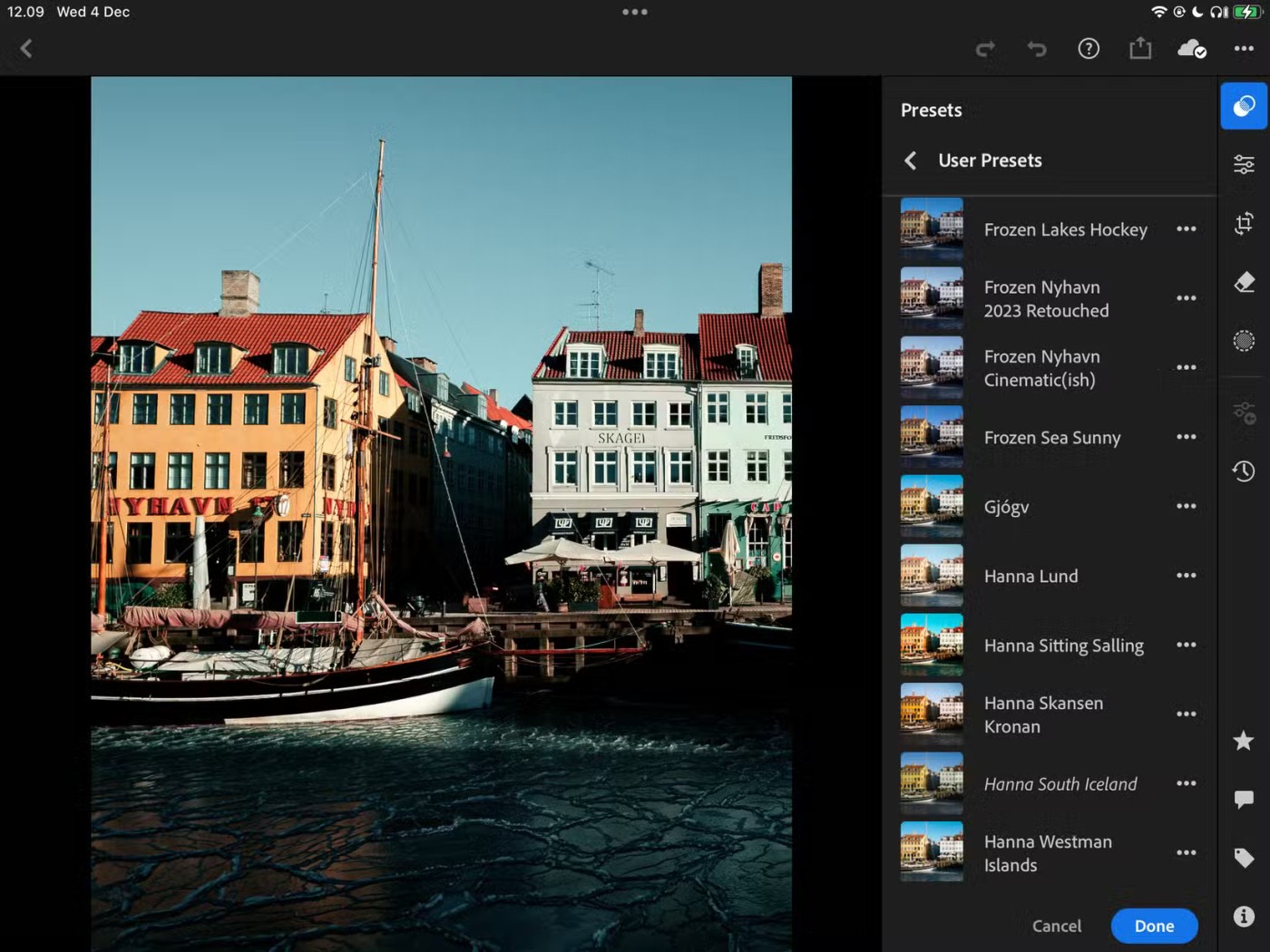
Lightroom CC le permite eliminar fácilmente imperfecciones, como manchas. Al usar la aplicación, puedes restaurar fácilmente una versión anterior si no te gustan algunos de los ajustes más recientes; Puedes nombrar cada versión si quieres organizar mejor las cosas.
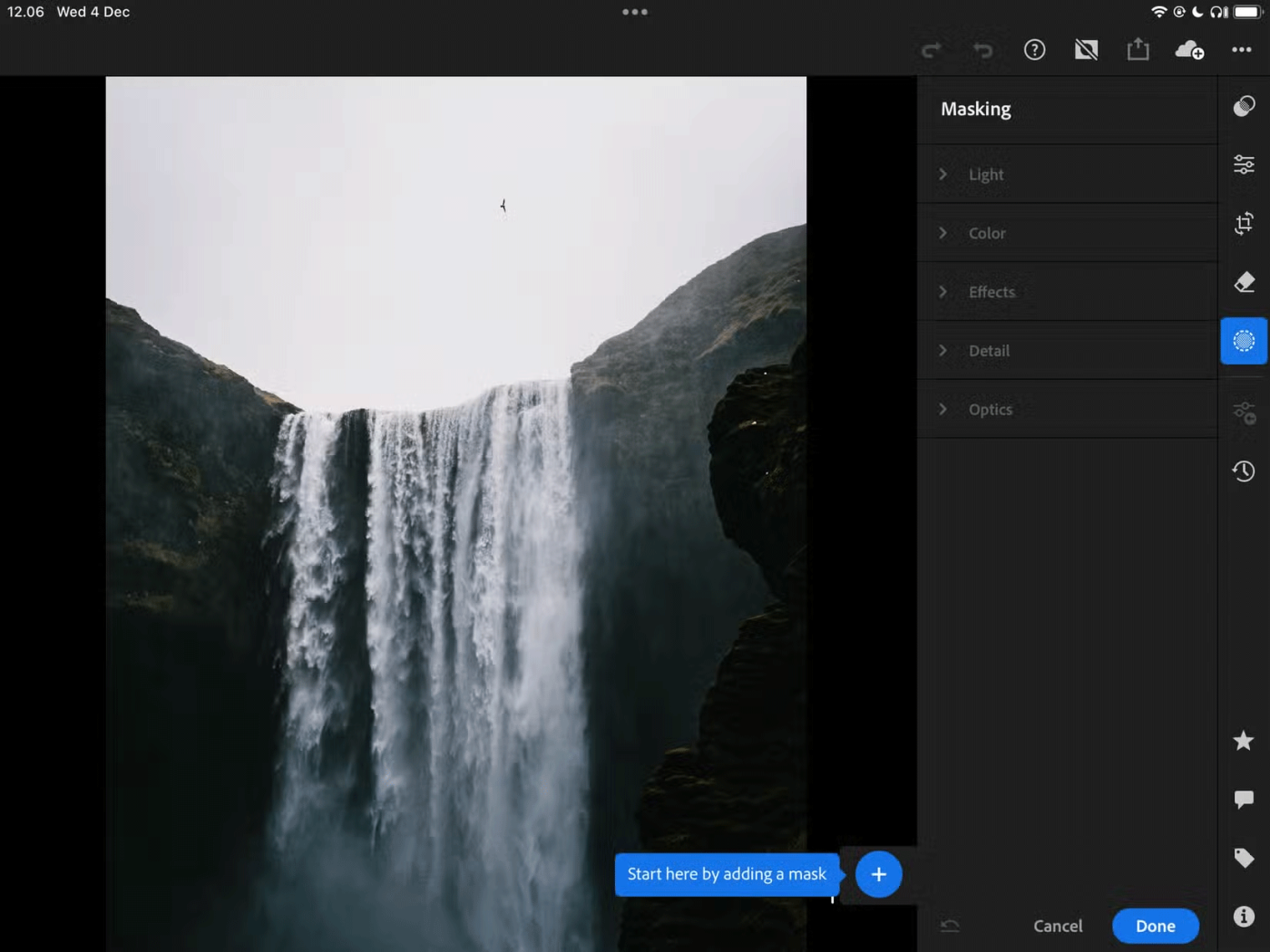
Si bien no necesitas una suscripción completa a Adobe CC All Apps, aún así vale la pena comprar el Plan de fotografía de Adobe de $9,99 al mes para obtener acceso a Lightroom CC.
Si bien Lightroom CC es excelente, no necesitas pagar por un software de edición de fotografías para ajustar las imágenes en tu iPad. La aplicación Fotos de Apple se puede utilizar en muchas situaciones. Si eres nuevo en la edición de fotografías, debes comenzar con Apple Photos y luego invertir en otra herramienta una vez que hayas aprendido los conceptos básicos.
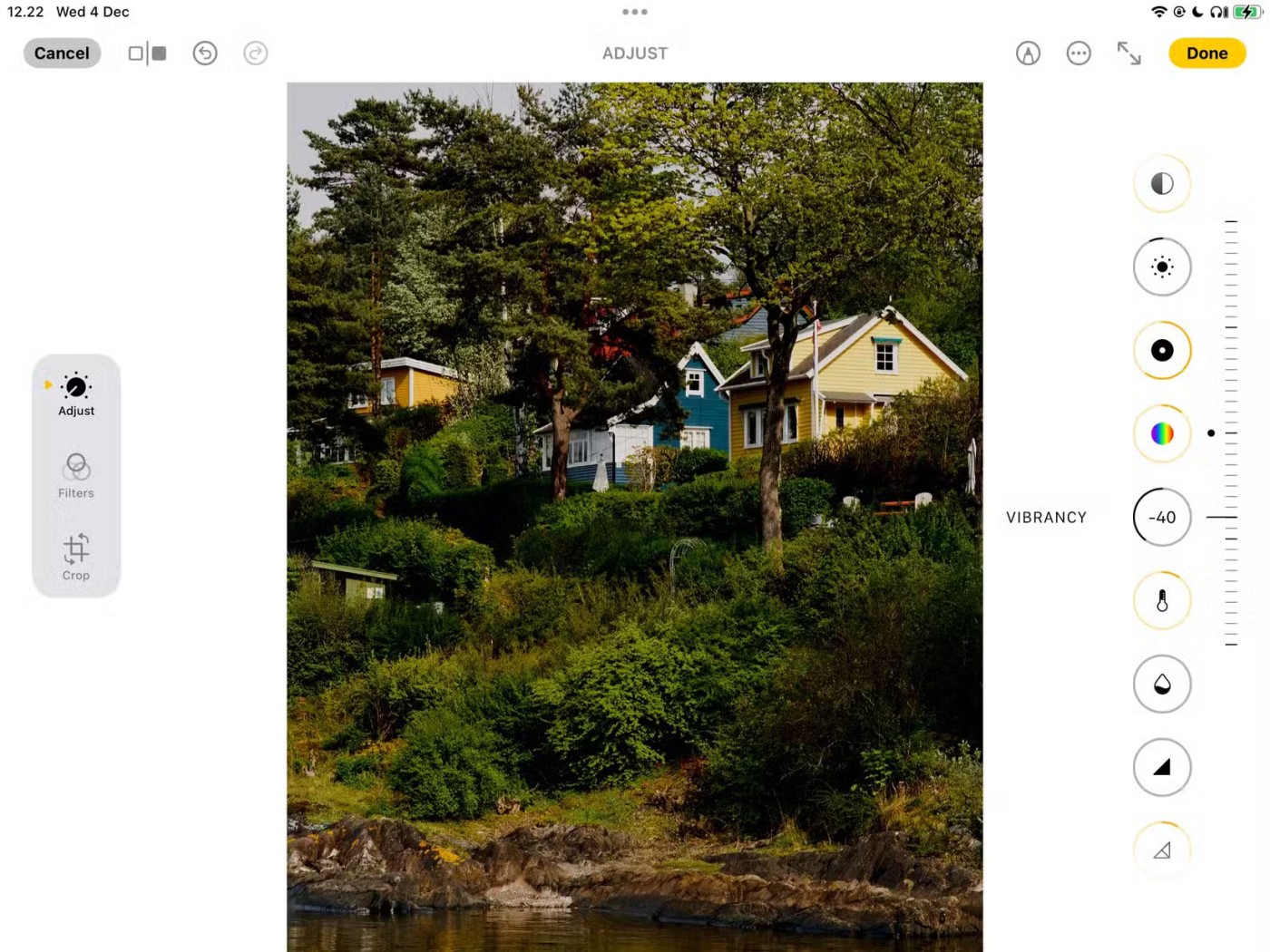
Al editar con Apple Photos, puedes aplicar muchos de los mejores filtros de cámara de iPhone a las fotos de tu dispositivo. Esta es la característica más querida. Funciona muy bien tanto en fotos de teléfonos inteligentes como en archivos JPEG importados de cámaras Fujifilm. Al igual que cuando editas en iPhone, puedes ajustar la intensidad de cada filtro utilizado. Para comparar con la foto original, simplemente toque la foto.
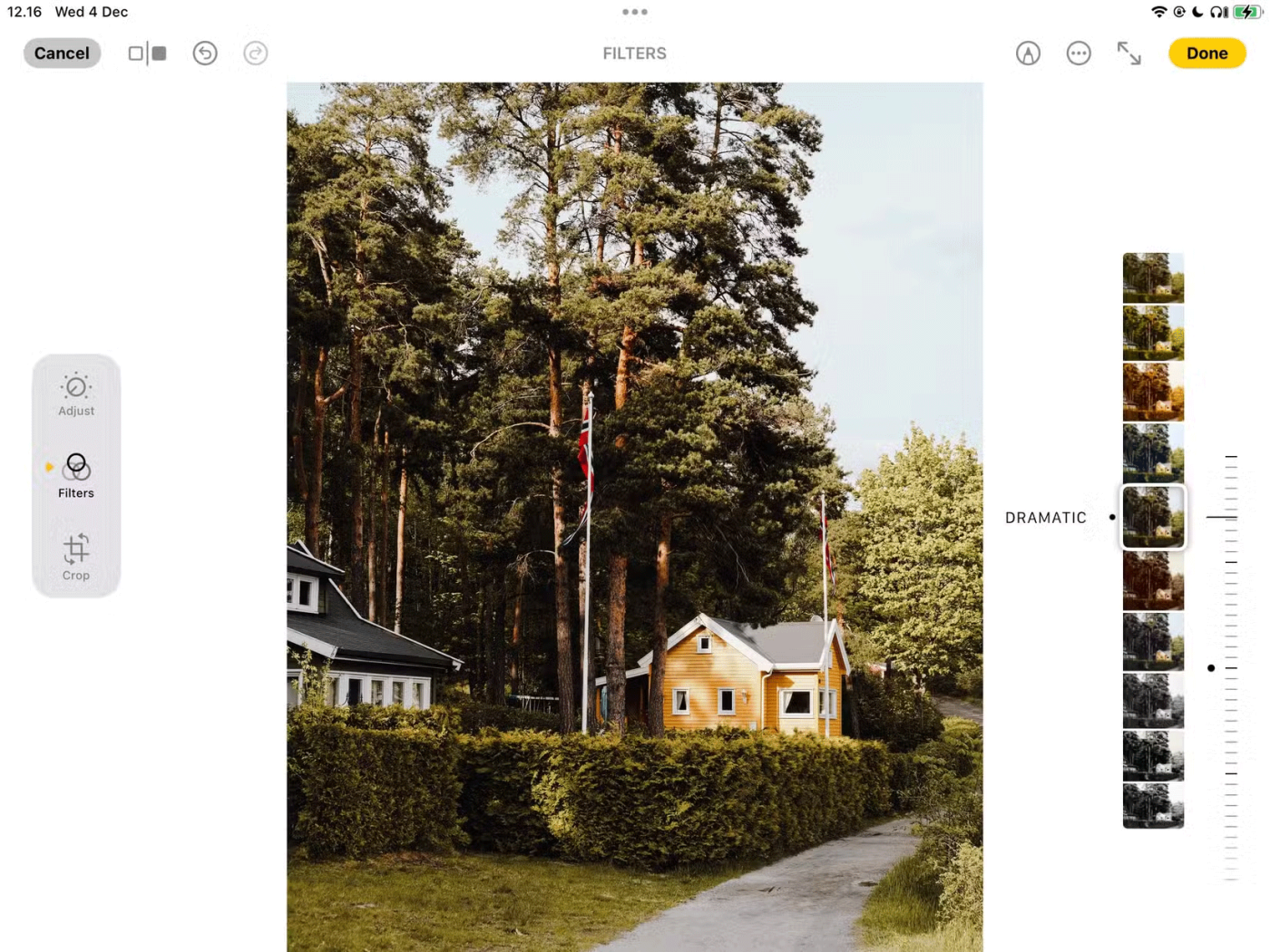
Apple Photos tiene muchas de las mismas herramientas que Lightroom. Por ejemplo, puede ajustar la saturación, la vibración y la exposición. Sin embargo, también tienes acceso a una serie de otras herramientas; Por ejemplo, puede cambiar el brillo y el punto negro. Ambos están subestimados y, si decides comprar Lightroom, deberías considerar usar Apple Photos y Lightroom juntos.
Comparar VSCO y Apple Photos es una buena idea antes de elegir qué aplicación utilizar. VSCO tiene muchas ventajas. Por ejemplo, aunque muchos filtros VSCO requieren una suscripción premium, las opciones gratuitas disponibles son igual de buenas. Los filtros de VSCO son más "artísticos" que los de Apple Photos (e incluso muchos de los filtros que encontrarás en Lightroom). También quedan geniales en fotos tomadas con teléfonos inteligentes y cámaras.
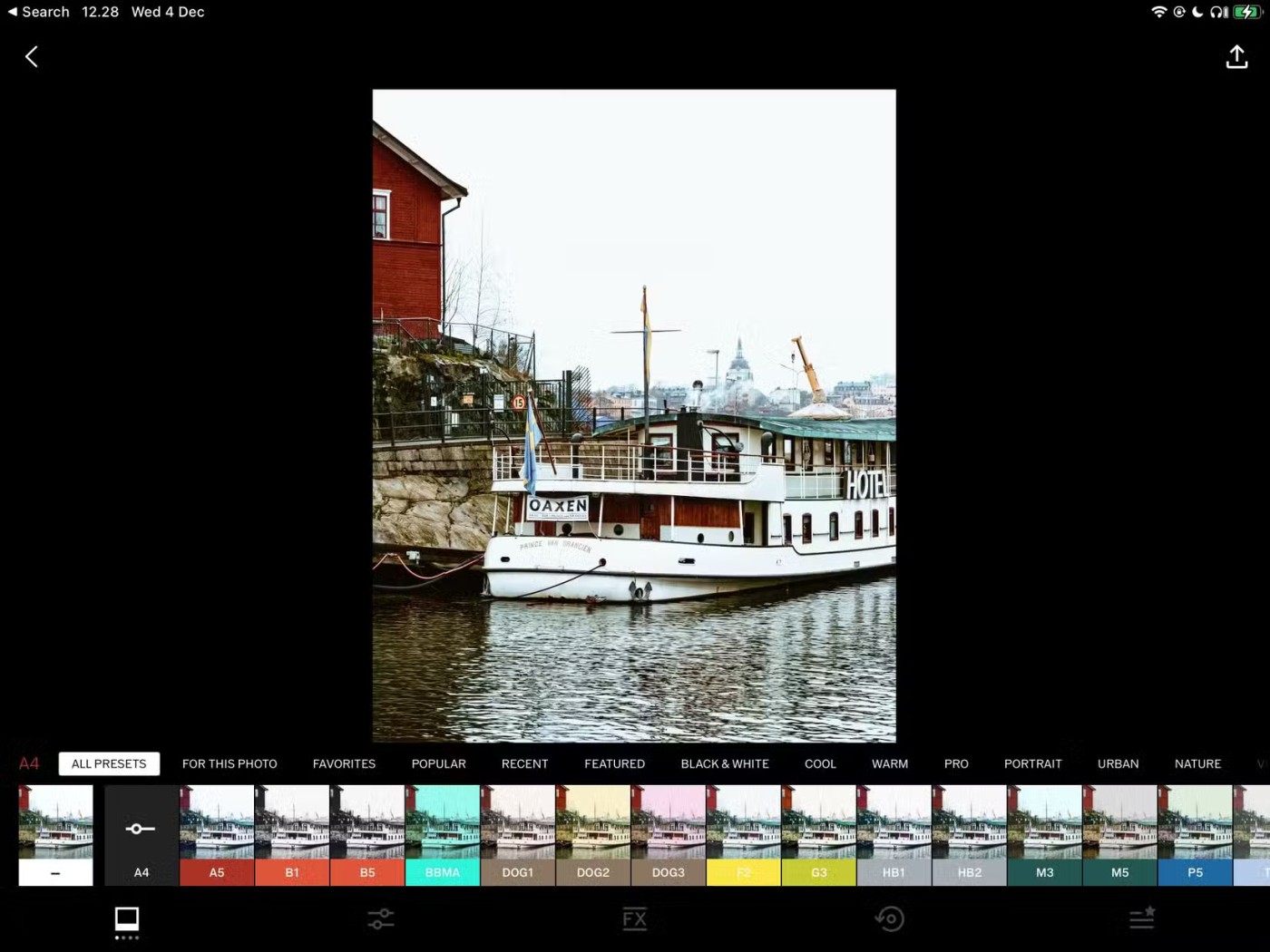
VSCO también te da acceso a muchos controles deslizantes geniales; Por ejemplo, la herramienta Desvanecer para darle a tu foto un aspecto más borroso. Esta herramienta es especialmente efectiva cuando se toman fotografías de alto contraste y se desea atenuar el efecto general, y también es excelente para crear un aspecto vintage.
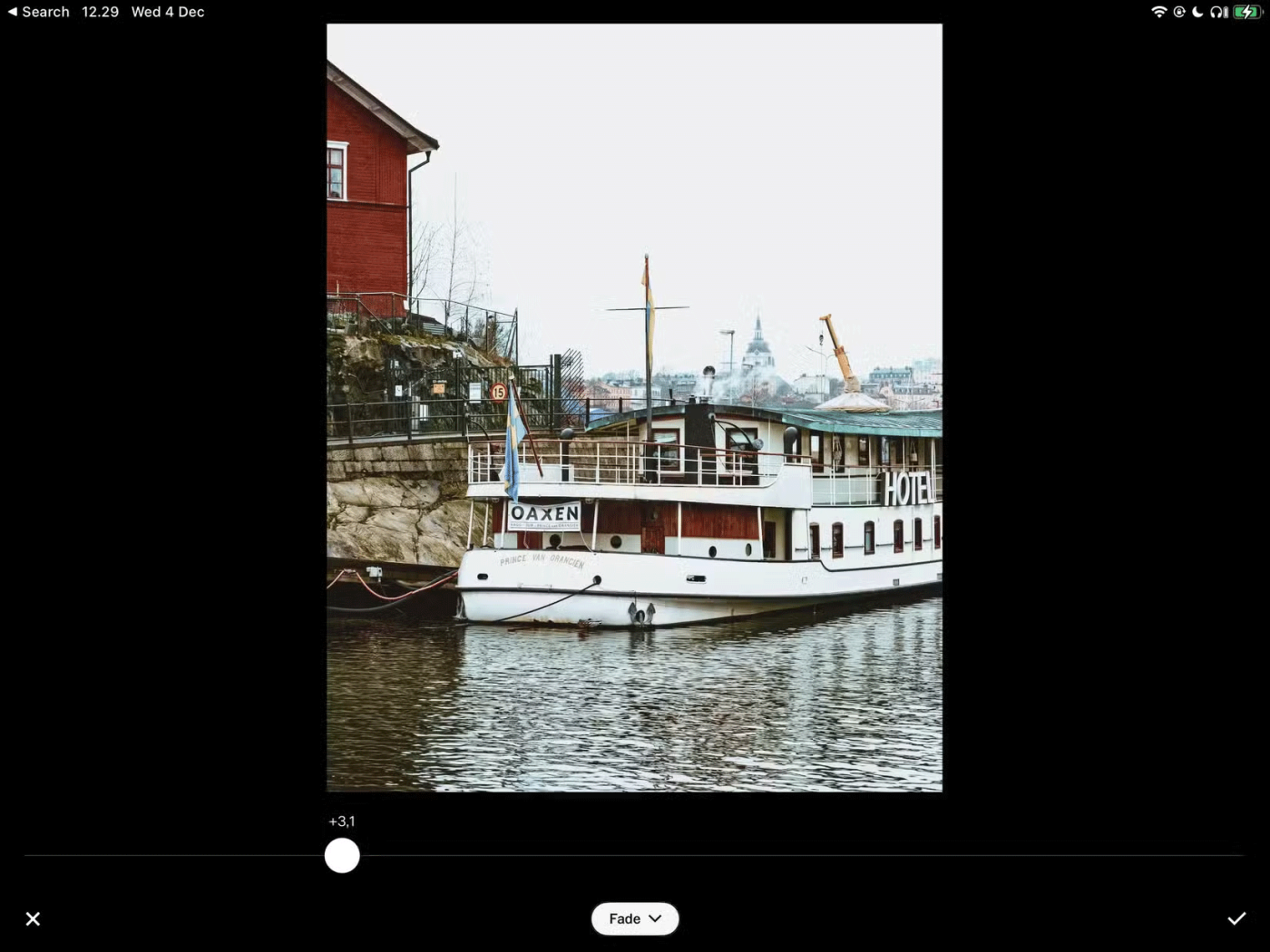
Puede ajustar la exposición, recortar fotos VSCO, modificar el balance de blancos y cambiar la saturación. Algunas de las mejores funciones, como agregar grano y dividir el tono, tienen un costo. Sin embargo, si no quieres suscribirte al plan premium, puedes utilizar otras aplicaciones para añadir estos efectos a tus fotos.
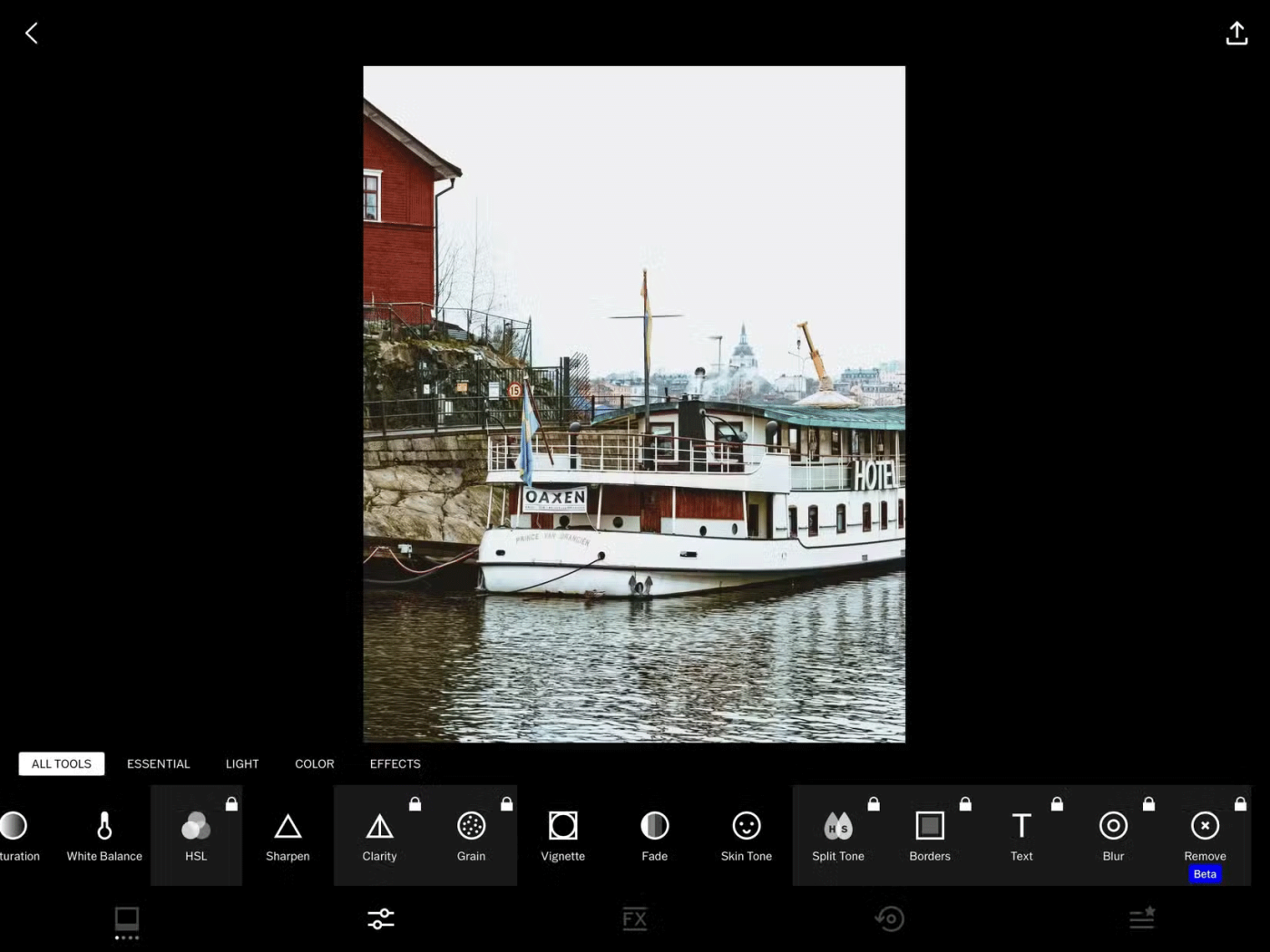
Además de la edición de fotografías, VSCO te permite compartir tus creaciones con la comunidad.
Photoshop Express es una de las valiosas aplicaciones móviles de Adobe y un excelente compañero para Lightroom y VSCO. A veces puedes usar las tres herramientas juntas porque hay cosas específicas en las que Photoshop Express es mejor que las demás. Un ejemplo es que recortar imágenes para contenido de redes sociales en Photoshop Express es mucho más fácil, gracias a sus ajustes preestablecidos personalizados.
Una cosa que realmente le gusta a la gente de Photoshop Express es lo fácil que es editar objetos y sujetos específicos en las fotos. Generalmente puedes seleccionar el objeto que deseas editar cuando seleccionas el control deslizante; Verá miniaturas de cada objeto.
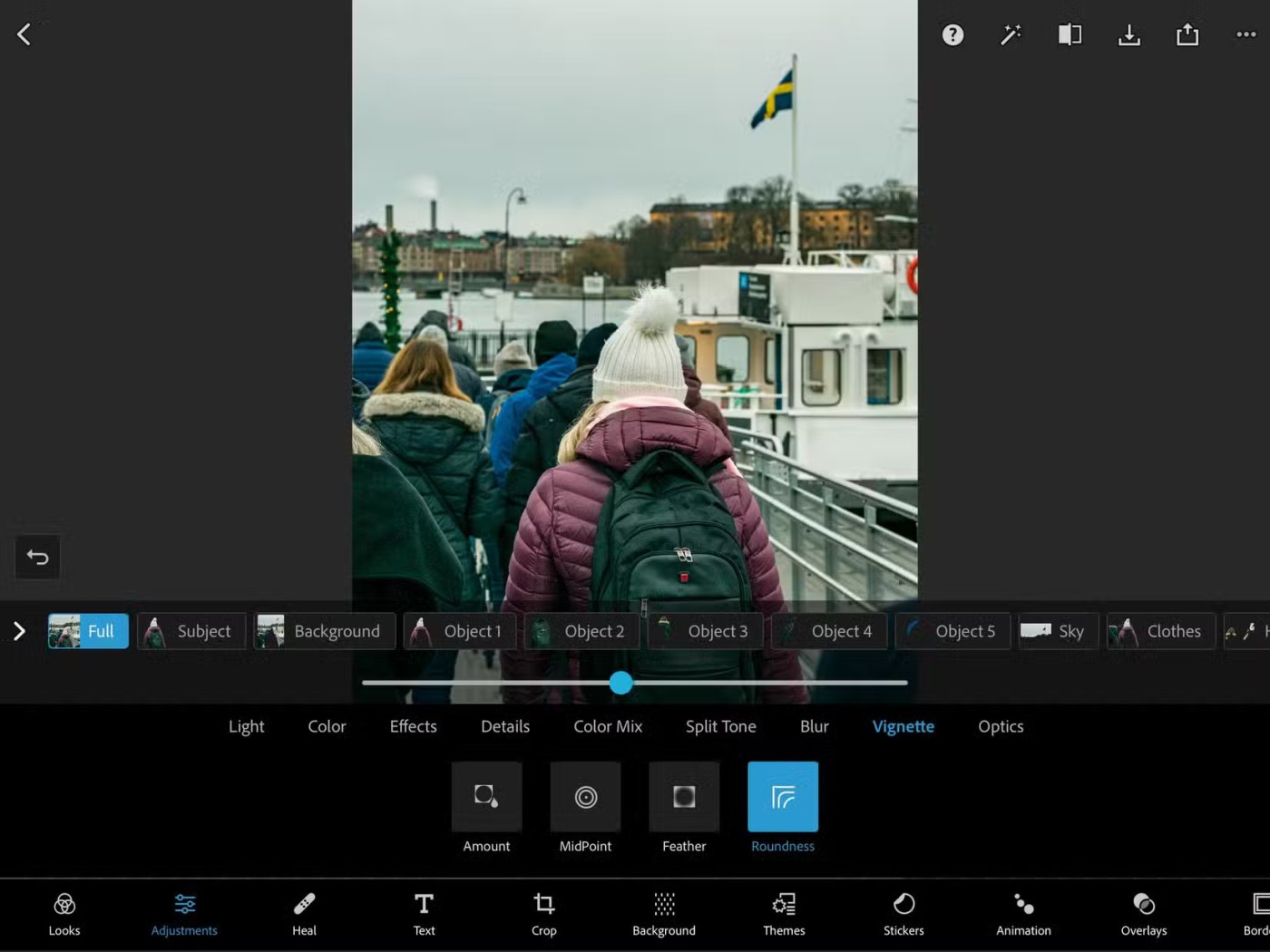
Photoshop Express tiene muchas funciones de edición, como opciones para ajustar los blancos, los negros, la temperatura y los tonos de color. También puedes reducir el brillo y el ruido en la foto. Photoshop Express también tiene algunas funciones de edición, como pinceles y sellos de clonación. También podrás crear collages y muchas funciones más.
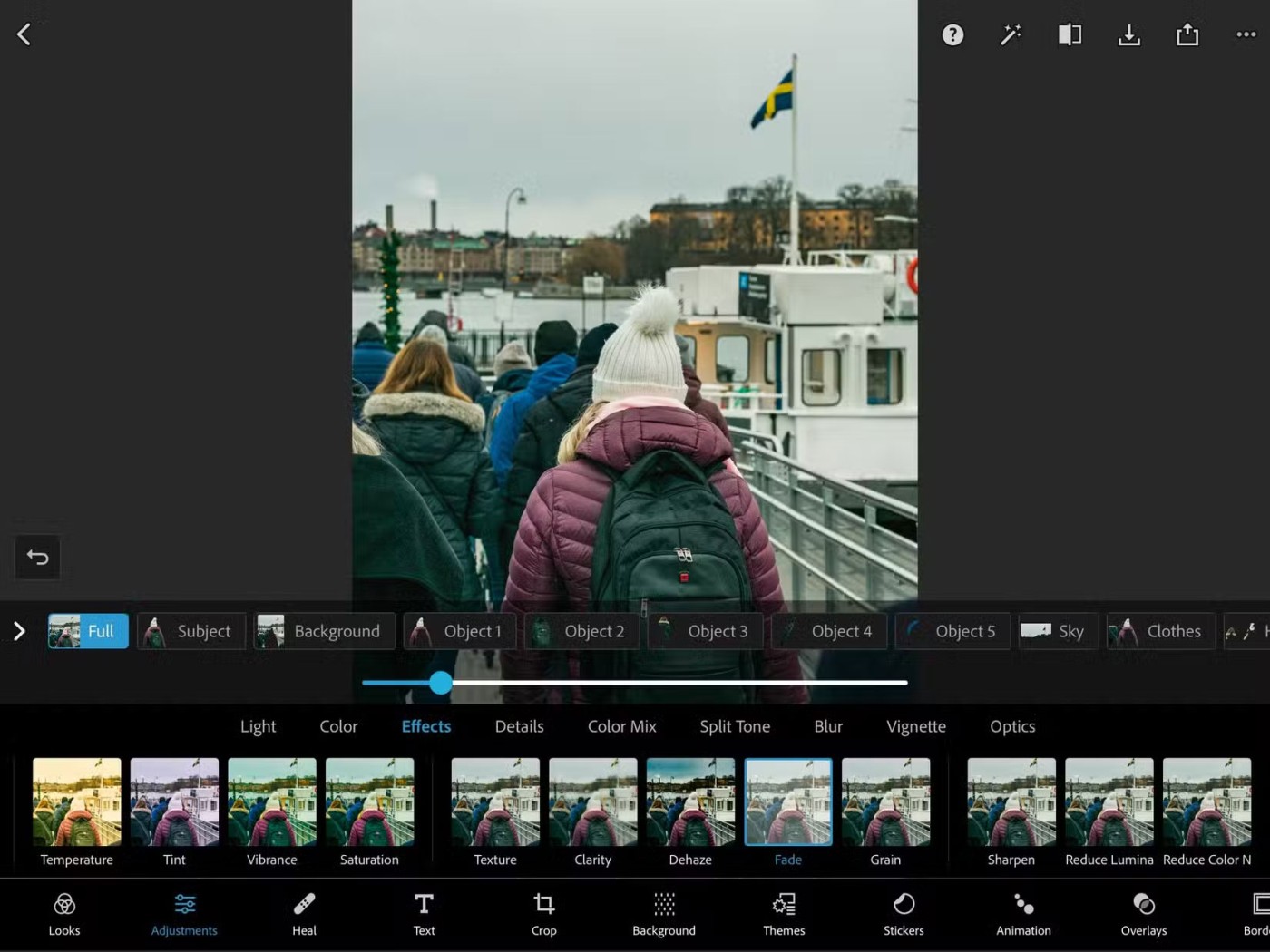
La única queja real sobre Photoshop Express es que generalmente es mejor para editar archivos JPEG o RAW de cámara que se han convertido a JPEG. Por eso, la gente suele hacer más ediciones en Lightroom si se trata de un archivo RAW y luego importa ese archivo a Photoshop Express para terminarlo.
Nota : También puedes acceder a la función de tono dividido, que es bastante similar a la herramienta de gradación de color de Lightroom, pero no tan buena.
Si no quieres pagar por el acceso a Lightroom CC, Darkroom es una de las mejores alternativas. La interfaz es muy similar, y muchas de las herramientas (como Contraste, Claridad y Destacados ) son idénticas a las que encontrarás en Lightroom. Una característica especialmente apreciada de Darkroom es que puedes dividir entre luces y sombras para agregar tantos colores como desees.
Cuando desee realizar rápidamente ajustes generales en su fotografía, utilice los ajustes preestablecidos de Darkroom.
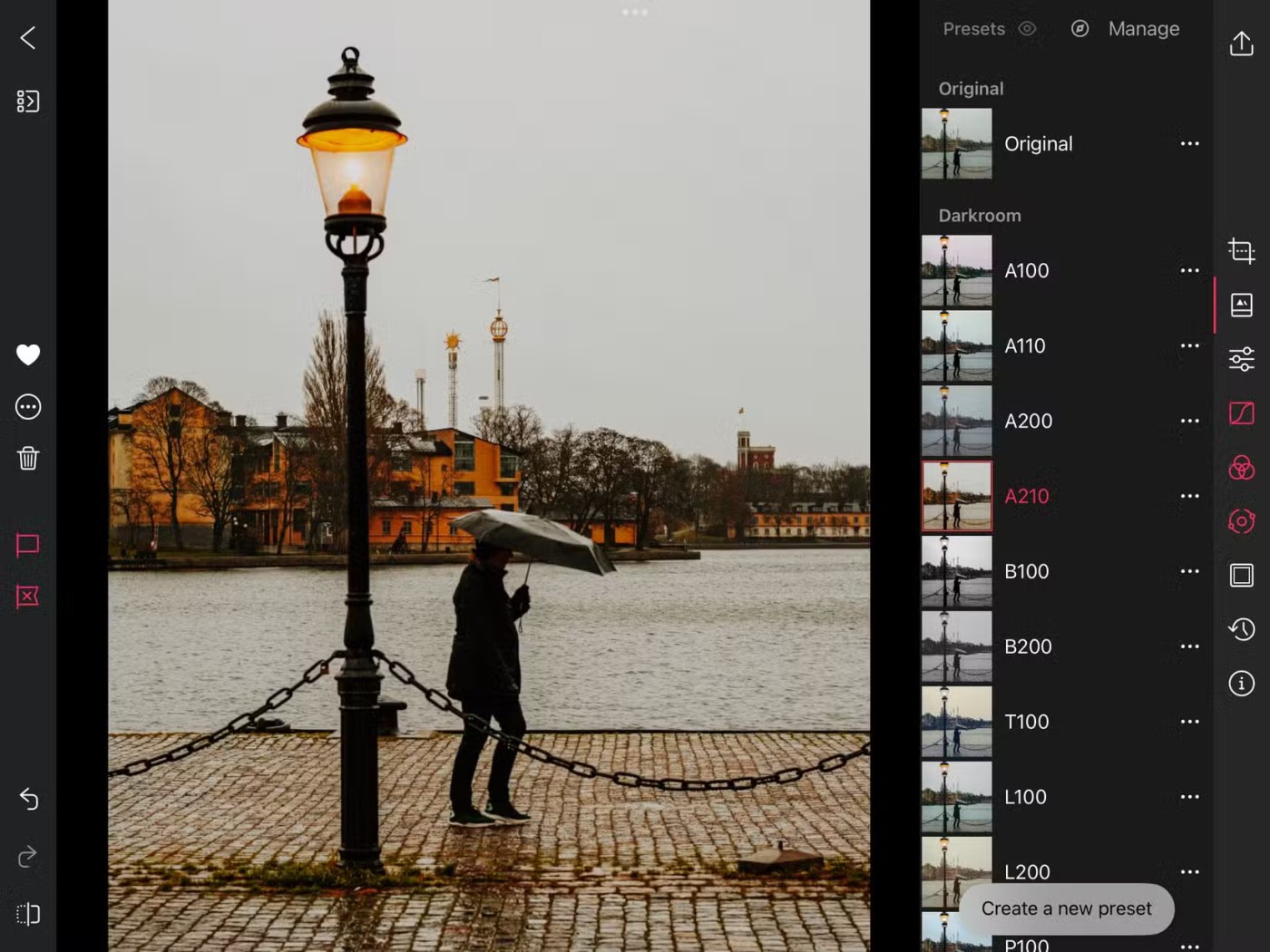
Darkroom tiene un control deslizante de curva de tono para toda la foto, junto con histogramas RGB para los rojos, verdes y azules de la foto. Además, puedes restaurar la foto a una versión anterior si lo deseas. Otra gran característica de Darkroom es que puedes elegir entre diferentes cuadrículas, lo que permite un mayor control de la edición. La aplicación permite editar archivos RAW y JPEG.
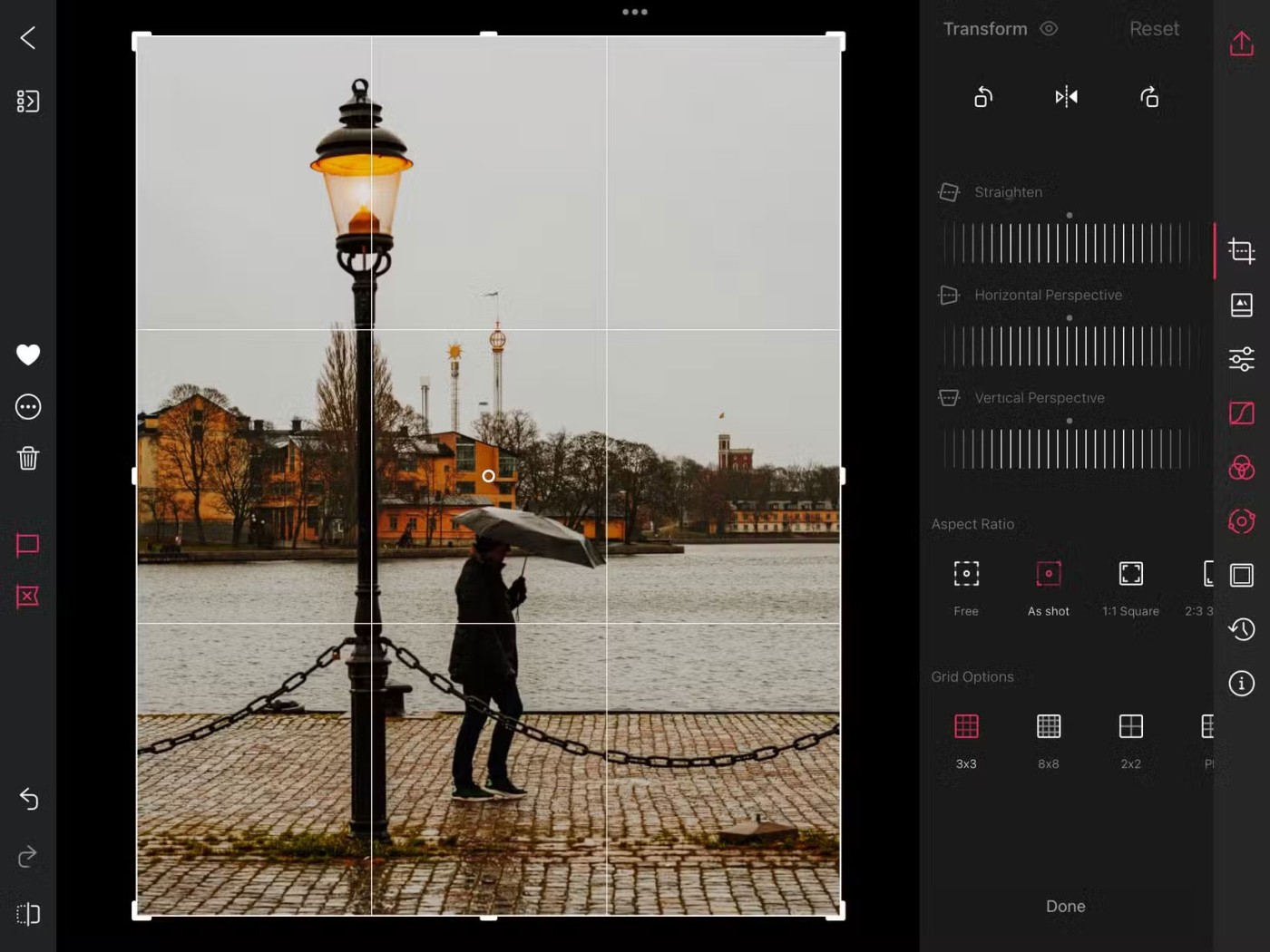
Editar fotos en el iPad ofrece muchas ventajas y flexibilidad. Después de probar varias aplicaciones diferentes, no debería tener problemas para encontrar una herramienta que satisfaga sus necesidades. Si bien algunas aplicaciones requieren una suscripción para acceder a todas las funciones, ese no siempre es el caso. Y en muchos casos encontrarás lo que necesitas de forma gratuita.
La aplicación Skitch en Android e iOS editará imágenes, incluida la función de difuminar información personal y confidencial en la imagen.
A pesar de tener muchos competidores, Adobe Lightroom sigue siendo la mejor aplicación de edición de fotografías. Sí, es necesario pagar para acceder, pero el conjunto de funciones de Lightroom hace que valga la pena.
Hoy en día, las aplicaciones de edición de fotografías tienen muchas funciones de inteligencia artificial, pero, honestamente, la mayoría de ellas son exageradas.
Para obtener fotos hermosas, profesionales e impresionantes en teléfonos Android, las 10 aplicaciones de edición de fotos a continuación son definitivamente buenas opciones para usted.
En este artículo, te guiaremos sobre cómo recuperar el acceso a tu disco duro cuando falla. ¡Sigamos!
A primera vista, los AirPods parecen iguales a cualquier otro auricular inalámbrico. Pero todo cambió cuando se descubrieron algunas características poco conocidas.
Apple ha presentado iOS 26, una importante actualización con un nuevo diseño de vidrio esmerilado, experiencias más inteligentes y mejoras en aplicaciones conocidas.
Los estudiantes necesitan un tipo específico de portátil para sus estudios. No solo debe ser lo suficientemente potente como para desempeñarse bien en su especialidad, sino también lo suficientemente compacto y ligero como para llevarlo consigo todo el día.
Agregar una impresora a Windows 10 es sencillo, aunque el proceso para dispositivos con cable será diferente al de los dispositivos inalámbricos.
Como sabes, la RAM es un componente de hardware muy importante en una computadora, ya que actúa como memoria para procesar datos y es el factor que determina la velocidad de una laptop o PC. En el siguiente artículo, WebTech360 te presentará algunas maneras de detectar errores de RAM mediante software en Windows.
Los televisores inteligentes realmente han conquistado el mundo. Con tantas funciones excelentes y conectividad a Internet, la tecnología ha cambiado la forma en que vemos televisión.
Los refrigeradores son electrodomésticos familiares en los hogares. Los refrigeradores suelen tener 2 compartimentos, el compartimento frío es espacioso y tiene una luz que se enciende automáticamente cada vez que el usuario lo abre, mientras que el compartimento congelador es estrecho y no tiene luz.
Las redes Wi-Fi se ven afectadas por muchos factores más allá de los enrutadores, el ancho de banda y las interferencias, pero existen algunas formas inteligentes de mejorar su red.
Si quieres volver a iOS 16 estable en tu teléfono, aquí tienes la guía básica para desinstalar iOS 17 y pasar de iOS 17 a 16.
El yogur es un alimento maravilloso. ¿Es bueno comer yogur todos los días? Si comes yogur todos los días, ¿cómo cambiará tu cuerpo? ¡Descubrámoslo juntos!
Este artículo analiza los tipos de arroz más nutritivos y cómo maximizar los beneficios para la salud del arroz que elija.
Establecer un horario de sueño y una rutina para la hora de acostarse, cambiar el despertador y ajustar la dieta son algunas de las medidas que pueden ayudarle a dormir mejor y despertarse a tiempo por la mañana.
¡Alquiler por favor! Landlord Sim es un juego de simulación para dispositivos móviles iOS y Android. Jugarás como propietario de un complejo de apartamentos y comenzarás a alquilar un apartamento con el objetivo de mejorar el interior de tus apartamentos y prepararlos para los inquilinos.
Obtén el código del juego Bathroom Tower Defense de Roblox y canjéalo por emocionantes recompensas. Te ayudarán a mejorar o desbloquear torres con mayor daño.